XP系统怎么添加/删除开始菜单项目?XP系统添加/删除开始菜单项目的两种方法
随着电脑中已安装软件的增多,XP系统开始菜单程序中的项目也会随着增多。为了方便使用,我们需要时常整理、删除、添加开始菜单中的项目。这该如何操作呢?下面,小编就向大家介绍下XP系统添加、删除、整理开始菜单项目的两种方法。
方法一:
1、先介绍一个较简单的方法:在开始菜单上点击鼠标右键,会弹出一个菜单(如图)。再把鼠标移到该菜单的“打开”项,此时该项会变成蓝色,再点鼠标左键。

2、点击鼠标左键后就会打开一个窗口(如图)。其中的程序文件夹中就包含开始菜单中的程序条目中的项目,鼠标左键双击后就可以打开该文件夹。(注:用这种方法打开的程序文件夹中可能只包含开始菜单中程序条目的一部分内容,想找到全部内容请看方法2。)

3、打开程序文件夹后,用鼠标右键单击其中的某个项目,就会弹出个菜单,用鼠标左键选择其中的选项就可以对该项目做删除或者重命名等操作。
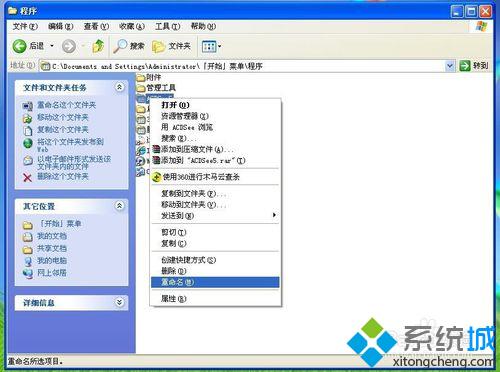
4、如果觉得其中的项目太多,太乱,想对他们进行归类整理,可以新建一个或多个文件夹,命名成“游戏”、“办公”,"软件"等,把要整理的项目都转移到相应的文件夹中去。方法是:打开程序文件夹后在空白处点击鼠标右键,在弹出的菜单中选择新建-----文件夹,点鼠标左键,就会新建一个文件夹,然后再按需要命名这个文件夹。
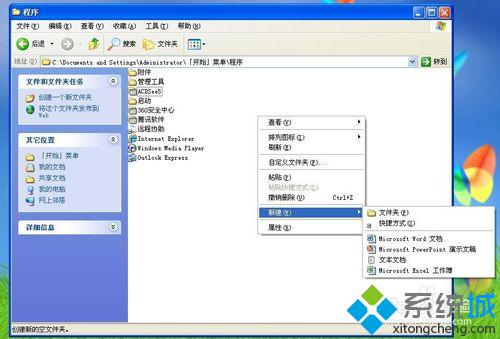
5、这时就可以把要整理的文件转移到新建好的文件夹中了,转移文件有多种方法,这里介绍一个较简单的:先用鼠标左键单击要转移的文件,不要松开鼠标左键,一直按住(文件名会变成蓝色),按住鼠标左键的同时移动鼠标,让鼠标指针指向目标文件夹,当目标文件夹变成蓝色后松开鼠标左键后就好了。
整理好后开始菜单的项目就会明了多了(如图)。

方法二:
1、用方法1可能在整理过程中会有少部分的开始菜单项目不显示,这是因为Windows开始菜单中的项目不是保存在一个文件夹中,如果想要整理开始菜单的所有项目,就需要对所有保存开始菜单项目的文件夹进行整理。
而要想确定这些文件夹的位置,首先要看你的windowsXP系统安装在哪个盘符了(大部分情况下是安装在C盘了),如果安装在C盘,那么开始菜单就保存在“C盘的Documents and Settings”这个文件夹中。
用鼠标左键依次双击我的电脑------C盘------Documents and Settings文件夹,就打开了Documents and Settings文件夹,而其中的几个子文件夹中都有开始菜单项目。
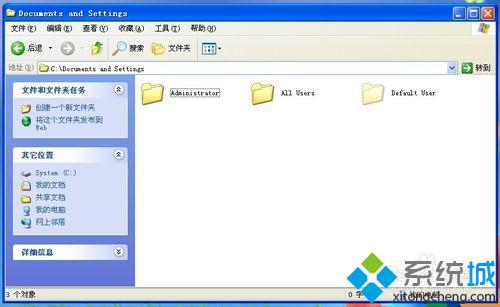
2、例如:双击打开“Administrator”这个文件夹,就可以看到名为“「开始」菜单”的文件夹,其中就包含了开始菜单项目的一部分。双击打开他之后就可以按方法1后面的步骤进行整理。
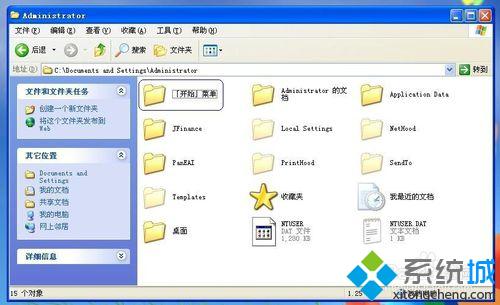
3、要想对开始菜单的所有项目进行整理,还要打开Documents and Settings文件夹中其他子文件夹的“「开始」菜单”文件夹进行整理。
XP系统添加/删除开始菜单项目的两种方法就分享到这里了。想要添加、删除、整理开始菜单项目的用户,可以根据自己的需求,任选一种方法进行操作!
相关推荐:
winXP系统下添加/删除程序面板中显示空白问题的解决方法
相关教程:xp窄开始菜单主题添加和删除程序的步骤xp添加过时硬件xp系统添加凭证开始菜单添加磁贴我告诉你msdn版权声明:以上内容作者已申请原创保护,未经允许不得转载,侵权必究!授权事宜、对本内容有异议或投诉,敬请联系网站管理员,我们将尽快回复您,谢谢合作!










